Cara Cek RAM Laptop – RAM ini menjadi salah satu perangkat keras komputer atau komponen utama yang memiliki pengaruh cukup besar, dimana semakin besar kapasitas besar RAM maka semakin banyak pula aplikasi yang bisa kalian buka secara bersamaan. Nah untuk mengetahui berapa kapasitas RAM yang dimiliki perangkat kalian, maka pada kesempatan kali ini akan dibahas tentang cara cek RAM laptop yang bisa dicoba.
Untuk kalian yang berencana mau beli laptop baru atau bekas, wajib untuk paham mengenai berapa kapasitas RAM dari perangkat yang akan kalian beli karena itu akan berpengaruh pada kemampuannya. Minimali kalian beli Laptop dengan RAM 2 GB atau 3 GB agar perangkat bisa berjalan lancar.
Pengertian RAM
RAM (Random Access Memory) adalah salah satu komponen penting didalam komputer, dimana ia memiliki tugas menjadi penyimpanan data sementara ketika komputer atau laptop sedang digunakan. Tujuannya adalah mempercepat akses pengguna ke aplikasi yang di inginkan atau proses lainnya.
Karena sifatnya sementara, maka data yang ada didalam RAM ini bakalan hilang apabila kalian mematikan laptop nantinya. Meskipun sifatnya sementara, pemilihan RAM ini sangat penting saat membeli perangkat Laptop, maka dari itu kalian perlu cek RAM laptop terlebih dahulu sebelum deal harga.
Selain pengguna smartphone, RAM ini juga seringkali dikeluhkan oleh pengguna laptop dan komputer. Karena kapasitas RAM yang kecil, membuat perangkat tersebut butuh waktu lama untuk memproses sesuatu.
7 Cara Cek RAM Laptop Paling Gampang
Ada beberapa metode yang bisa kalian coba untuk cek RAM laptop, dan kali ini kita ingin bagikan 7 cara yang bisa kalian coba nanti. Semua caranya ini mudah banget untuk kalian lakukan, langsung saja simak caranya di bawah ini:
1. Mengecek RAM Laptop Dari Stiker
Untuk mengecek kapasitas RAM laptop kalian yang pertama bisa dilihat dari stiker yang tertempel di perangkat tersebut. Jika kalian membeli laptop baru pastinya akan ada stiker original dari vendor yang memberikan keterangan mengenai spesifikasi ringkas dari laptop yang akan kamu beli.
Umumnya data yang tercantum didalam stiker tersebut adalah tipe dari laptop kalian, CPU, Prosesor, HDD, OS RAM, serta beberapa fitur lain yang tersedia dalam laptop tersebut. Jika kalian membeli laptop bekas mungkin stiker ini bisa saja hilang, karena terkadang karakter setiap orang berbeda-beda dan tidak ingin ada stiker yang menempel pada laptopnya tersebut.
Selain itu, jika laptop bekas yang kalian beli ternyata sudah di upgrade atau di downgrade kapasitas RAM didalamnya, tentu cara cek RAM laptop ini tidak bisa kalian pakai.
2. Mengecek RAM Laptop dari Dosbook
Selain melalui stiker yang tertempel didalam laptop, kalian juga bisa cek RAM laptop ini melalui kardus kemasan dari laptop tersebut. Namun untuk hal ini cukup sulit dilakukan jika kalian membeli laptop bekas, karena kardus biasanya diganti dengan tas laptop.
Sementara untuk kalian yang membeli laptop baru, maka bisa dipastikan informasi ini bisa kalian lihat dengan mudah. Sama seperti halnya dosbook smartphone, dimana pada kotak kemasan laptop ini juga pasti tertera mengenai spesifikasi singkat dari tipe laptop tersebut.
Hal ini memang wajib dicantumkan, pasalnya untuk memudahkan pembeli dalam mempertimbangkan dan membandingkan saat ingin membeli laptop dengan tipe tertentu. Informasi yang umumnya tertera di kardus kemasan ini juga membahas tentang tipe laptop, OS, CPU, Prosesor, kapasitas RAM, HDD, dan lain sebagainya.
3. Mengecek RAM Pada Laptop Rusak
Nah jika laptop yang ingin kalian beli ini dalam keadaan rusak, dan label stiker mengenai spesifikasi dari laptop tersebut sudah hilang, lalu bagaimana cara mengetahui kapasitas RAM yang dimiliki oleh laptop tersebut? kasus seperti ini biasanya dialami oleh para teknisi komputer yang mana ada pelanggan ingin menjual laptop miliknya dalam kondisi rusak dan tidak paham berapa kapasitas didalamnya.
Jika kasus ini menimpa kalian, maka cara cek RAM laptop rusak tersebut ialah dengan membongkarnya. Dimana silahkan kalian buka casing laptop tersebut dan cek langsung kapasitas RAM tersebut darti tulisan yang tertera pada bagian fisik RAM tersebut.
Pada bagian fisik RAM ini akan tertera merk, kapasitas, serta jenis RAM yang terpasang pada laptop tersebut. Dengan begini maka kalian bakal mendapatkan informasi pasti mengenai berapa kapasitas RAM tersebut komplit dengan informasi penting lainnya.
Untuk itu, cara ini perlu dilakukan oleh para teknisi atau mereka yang sudah berpengalaman dalam membongkar laptop. Karena dikhawatirkan jika di bongkar sembarangan nantinya ada sejumlah komponen yang patah atau rusak didalamnya.
Baca : Penjelasan DDR adalah Pengembangan dari SDR SDRAM
4. Cek RAM Laptop Dari Control Panel
Untuk cara mengecek RAM laptop selanjutnya yang bisa kamu lakukan adalah menggunakan menu Control Panel. Cara ini bisa kalian gunakan dengan syarat kondisi laptop masih normal dan bisa digunakan seperti pada umumnya.
Cara ini juga sangat akurat, pasalnya data yang disampaikan ini memang benar-benar real dari sistem didalam laptop tersebut. Selain itu, info yang diberikan oleh Control Panel ini pun tergolong, singkat, padat, dan jelas, sehingga tidak akan membuat kalian pusing membacanya.
Nah untuk cek RAM laptop dengan Control Panel simak caranya berikut ini:
- Langkah pertama silahkan kalian klik tombol Home dengan logo Windows
- Buka menu Control Panel
- Selanjutnya silahkan kalian pilih menu System and Security
- Pilih menu System
- Nantinya akan muncul berbagai informasi disana, dan silahkan keterangan Installed memory (RAM). Disitu akan tertera kapasitas RAM dari laptop kalian dan kapasitas yang bisa digunakan.
Selain itu didalam menu ini juga akan disajikan informasi lain dari laptop kalian seperti Manufactur, Prosesor, RAM, tipe sistem dan masih banyak lagi. Untuk menu shortcut membuka Control Panel System ini bisa dengan cara menekan tombol Windows + pause break di keyboard kalian.
Namun untuk akses menuju Control Panel ini bisa jadi setiap OS memiliki cara berbeda-beda, kalian tinggal menyesuaikannya saja.
5. Cara Cek RAM Laptop dari Command prompt / CMD
Command prompt atau lebih mudahnya disebut CMD adalah sebuah alat yang digunakan untuk berbagai macam aktifitas didalam laptop maupun komputer. Memang cukup jarang orang yang memanfaatkan menu ini, khususnya mereka orang yang masih awam, bahkan mereka tidak paham apa itu CMD.
Nah salah satu aktifitas yang bisa kalian lakukan dengan memanfaatkan CMD ini adalah mengecek RAM laptop tersebut, seperti apa caranya ? yuk simak ulasan selengkapnya dibawah ini:
- Langkah pertama pastinya kalian harus membuka menu CMD tersebut
- Silahkan klik menu Windows + R di keyboard laptop
- Setelah itu silahkan ketik cmd, dan tekan Enter
- Setelah command prompt ini muncul, silahkan kalian ketik ‘systeminfo’ dan tekan Enter
- Tunggu beberapa saat sampai seluruh informasi didalam laptop kalian muncul. Memang dengan menggunakan langkah ini tidak hanya memberikan informasi soal kapasitas RAM saja, namun berbagai software dan hardware yang tertanam didalam laptop kalian
- Kalian cari keterangan ‘Total Physical Memory’, disinilah letak kapasitas RAM yang dimiliki oleh laptop kalian
- Sementara itu pada keterangan ‘Available Physical Memory’ ini adalah kapasitas RAM yang bisa kalian gunakan
Untuk ukuran satuan didalam CMD ini menggunakan MB, sehingga kalian perlu mengkonversikannya sendiri kedalam satuan GB. ( Note : 1000 MB = 1 GB).
6. Cara Cek RAM Laptop Dengan Aplikasi
Untuk cara cek RAM laptop selanjutnya kali ini adalah mennggunakan bantuan aplikasi. Bisa dikatakan jika sebenarnya cara ini sama sekali tidak direkomendasikan, pasalnya tanpa kalian memakai tambahan aplikasi apapun masih tetap bisa mengecek kapasitas RAM di laptop
Meskipun begitu bagi kalian yang penasaran dan ingin mencobanya pun tidak ada masalah, dan salah satu aplikasi yang direkomendasikan dan banyak dipakai bernama CPU-Z. Nama aplikasi ini mungkin sudah tidak asing lagi bagi kalian, karena selain untuk perangkat dekstop aplikasi ini juga tersedia untuk pengguna android.
Ukuran dari aplikasi ini relatif kecil, sehingga dijamin tidak akan memberatkan kerja laptop nantinya. kelebihanya adalah, cek RAM laptop dengan menggunakan aplikasi ini kalian bakal mendapatkan informasi yang cukup lengkap, mulai dari sistem prosesor, hardware, software, RAM dan masih banyak lagi.
Saat ini tersedia aplikasi CPU-Z versi portabel, dengan begini kalian pun tidak perlu menginstall aplikasi tersebut untuk mengecek RAM didalamnya. Jadi setelah kalian download, bisa langsung digunakan nanti.
7. Mengecek Kapasitas RAM yang Terpakai dan Tersisa
Untuk cara cek RAM laptop selanjutnya kali ini tidak hanya sekedar melihat kapasitasnya saja, namun mengetahui jumlah RAM yang terpakai dan tersisa dari laptop saat ini. Jika kalian paham dengan menu Task Manager, maka pastnya cara ini sudah tidak asing lagi untuk kalian lakukan.
Didalam Task Manager ini memang mengelola daftar aplikasi yang sedang berjalan saat itu, sehingga kalian bisa tahu kira-kira aplikasi apa saja yang mengkonsumsi banyak RAM dalam beraktifitas. Nah untuk langkah mengeceknya bisa kalian simak di bawah ini:
- Langkah pertama silahkan buka menu Task Manager didalam laptop kalian
- Caranya pada halaman awal laptop, kalian klik kanan pada bagian Task Bar dibawah, dan pilih menu Task Manager. Atau bisa juga dengan menggunakan kombinasi tombol keyboard CTRL + SHIFT + ESC
- Setelah menu Task Manager tadi muncul, kalian geser pada bagian tab Performance
- Disitu kalian akan diberikan sebuah tampilan grafik yang bergerak
- Selanjutnya silahkan kalian klik bagian Memori
- Disini akan tertera keterangan mengenai jumlah RAM yang digunakan oleh laptop kalian tersebut , serta sisa RAM yang bisa dipakai
- Semakin banyak aplikasi yang berjalan pada saat itu, maka membuat kapasitas RAM tersisa pun makin dikit.
Fluktuasi yang ada didalam grafik ini sistem kerjanya secara real time, sehingga setiap detik ini bisa saja mengalami perubahan yang siginifikan. Tergantung dari aktifitas apa yang kalian lakukan saat itu dengan laptop tersebut.
Penutup
Mungkin cukup sekian dulu ulasan dari TeknoApps kali ini tentang 5+ cara cek RAM laptop, semoga apa yang sudah kita sampaikan diatas tadi bermanfaat dan bisa menambah wawasan kalian. Selamat mencoba







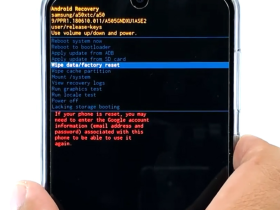












Leave a Reply